在使用win7电脑的过程中,系统上运行的程序在任务栏上也会有相应图标显示,然而当用户在将鼠标移动到win7系统任务栏上运行的程序图标时,却没有相关的程序缩略图显示,对此win7任务栏不显示缩略图怎么办呢?今天小编就来教玩家们win7电脑任务栏缩略图不显示解决方法。
推荐下载:笔记本重装win7系统下载
具体方法:
一、通过高级系统设置找回缩略图
1、右键点击计算机选择属性,开启高级系统设置。如图所示:
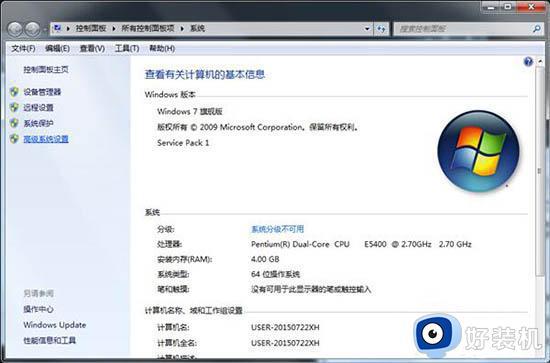
2、进入系统属性界面,点击设置选项。如图所示:
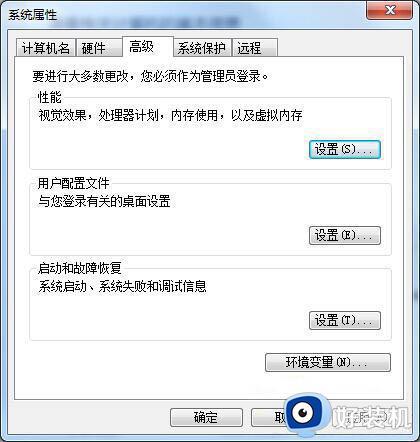
3、在性能选项中,选择自定义,启用桌面组合即可。如图所示:
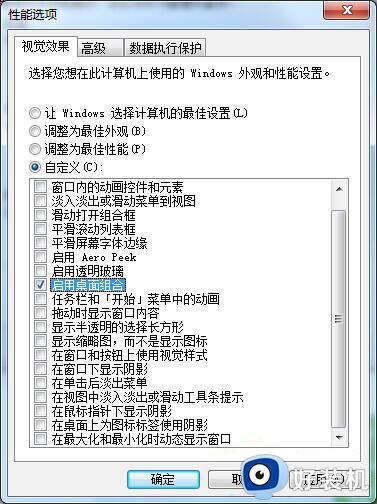
二、使用本地组策略编辑器
1、在运行界面中输入gpedit.msc点击确定。如图所示:
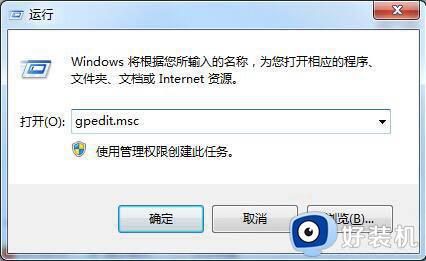
2、依次展开“用户配置”-“管理模板”-“开始菜单和任务栏”选择关闭任务栏缩略图如图所示:
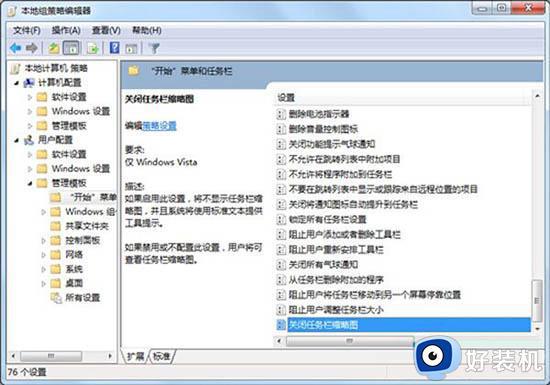
3、在关闭任务栏缩略图页面中点击未配置确定即可。如图所示:
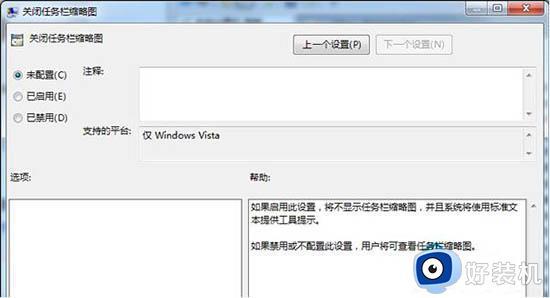
本文就是小编告诉玩家们的关于win7电脑任务栏缩略图不显示解决方法了,有出现这种现象的小伙伴不妨根据小编的方法来解决吧,希望能够对玩家们有所帮助。